Wie kann man gelöschte MDT-Dateien wiederherstellen? Wenn Sie auf der Suche nach effektiven Möglichkeiten zur Wiederherstellung von MDT-Dateien sind, sind Sie hier genau richtig. In diesem Beitrag zeigt Partition Manager eine Schritt-für-Schritt-Anleitung, wie Sie MDT-Dateien wiederherstellen können.
Was ist eine MDT-Datei?
Die Datei mit der Dateierweiterung .mdt ist ein proprietäres Format für Panasonic-Digitalkameras, wie z. B. die GH4, GH5 oder GH7. MDT ist eine temporäre Datei, die erstellt wird, wenn Sie ein Video mit einer Panasonic-Digitalkamera aufnehmen.
Wenn Sie die Aufnahme eines Videos beenden, fügt die Kamera automatisch eine Kopfzeile zu dieser Datei hinzu und speichert sie zusammen mit der Videodatei auf der Speicherkarte.
Wie kann man MDT-Dateien öffnen? Sie müssen die erforderliche Anwendung einrichten, um MDT-Dateien zu öffnen. Laden Sie die richtige Anwendung herunter und installieren Sie sie. Doppelklicken Sie auf die MDT-Datei, um sie auf Ihrem Computer zu öffnen.
Mögliche Gründe für den Verlust von MDT-Dateien
Wie andere Dateien können auch MDT-Dateien aus einer Reihe von Gründen verloren gehen. Die folgenden Gründe sind häufig für den Verlust von MDT-Dateien verantwortlich:
- Versehentliches Löschen von MDT-Dateien: Sie können MDT-Dateien versehentlich von Ihrer Speicherkarte löschen.
- Formatieren Sie Ihre Speicherkarte: Wenn Sie Ihre Speicherkarte formatieren, werden alle Daten auf der Karte, einschließlich MDT-Dateien, gelöscht.
- Probleme mit dem Akku: Eine niedrige Akkuleistung während der Aufnahme von Videos kann zu einer unvollständigen Speicherung der Dateien und möglicherweise zu Datenverlust führen.
- Virenbefall: Wenn Sie Ihre Speicherkarte an einen Computer anschließen, der mit einem Virus infiziert ist, wird auch die Karte infiziert.
- Unterbrechungen bei der Dateiübertragung: Bei der Übertragung von MDT-Dateien von Ihrer Kamera auf Ihren Computer kann jede Unterbrechung, wie z. B. ein Stromausfall oder lose Kabel, zu Datenverlust oder Dateibeschädigung führen.
Wie kann man die Panasonic MDT-Datei wiederherstellen? Sie können versuchen, Ihre verlorenen Daten mit MiniTool Partition Wizard wiederherzustellen, wenn die Daten durch versehentliches Löschen, schnelles Formatieren oder eine Malware-Infektion verloren gegangen sind.
Wie kann man eine gelöschte MDT-Datei wiederherstellen?
Um MDT-Dateien wiederherzustellen, ist es besser, ein professionelles Datenwiederherstellungstool zu verwenden – MiniTool Partition Wizard. Mit ihm können Sie verlorene Daten von SD-Karten, USB-Laufwerken, Festplatten, XQD-Karten, TF-Karten usw. wiederherstellen.
Darüber hinaus ist es ein All-in-One-Partitionsmanager, mit dem Sie verschiedene Operationen im Zusammenhang mit Festplatten/Partitionen durchführen können. Zum Beispiel kann er Partitionen erstellen/formatieren/vergrößern/verkleinern/verschieben/erweitern/löschen/wiederherstellen, Festplatten partitionieren, Betriebssysteme auf SSD/HD migrieren, MBR wiederherstellen, eine Festplatte klonen, MBR in GPT konvertieren, usw.
Erfahren Sie nun, wie Sie gelöschte MDT-Dateien mit MiniTool Partition Wizard wiederherstellen können.
Schritt 1: Legen Sie die SD-Karte der Panasonic-Kamera in Ihren Computer ein. Laden Sie MiniTool Partition Wizard herunter, installieren Sie es auf Ihrem PC und starten Sie die Software, um die Hauptschnittstelle zu öffnen.
MiniTool Partition Wizard DemoKlicken zum Download100%Sauber & Sicher
Schritt 2: Klicken Sie auf Daten wiederherstellen in der oberen Symbolleiste, um fortzufahren.
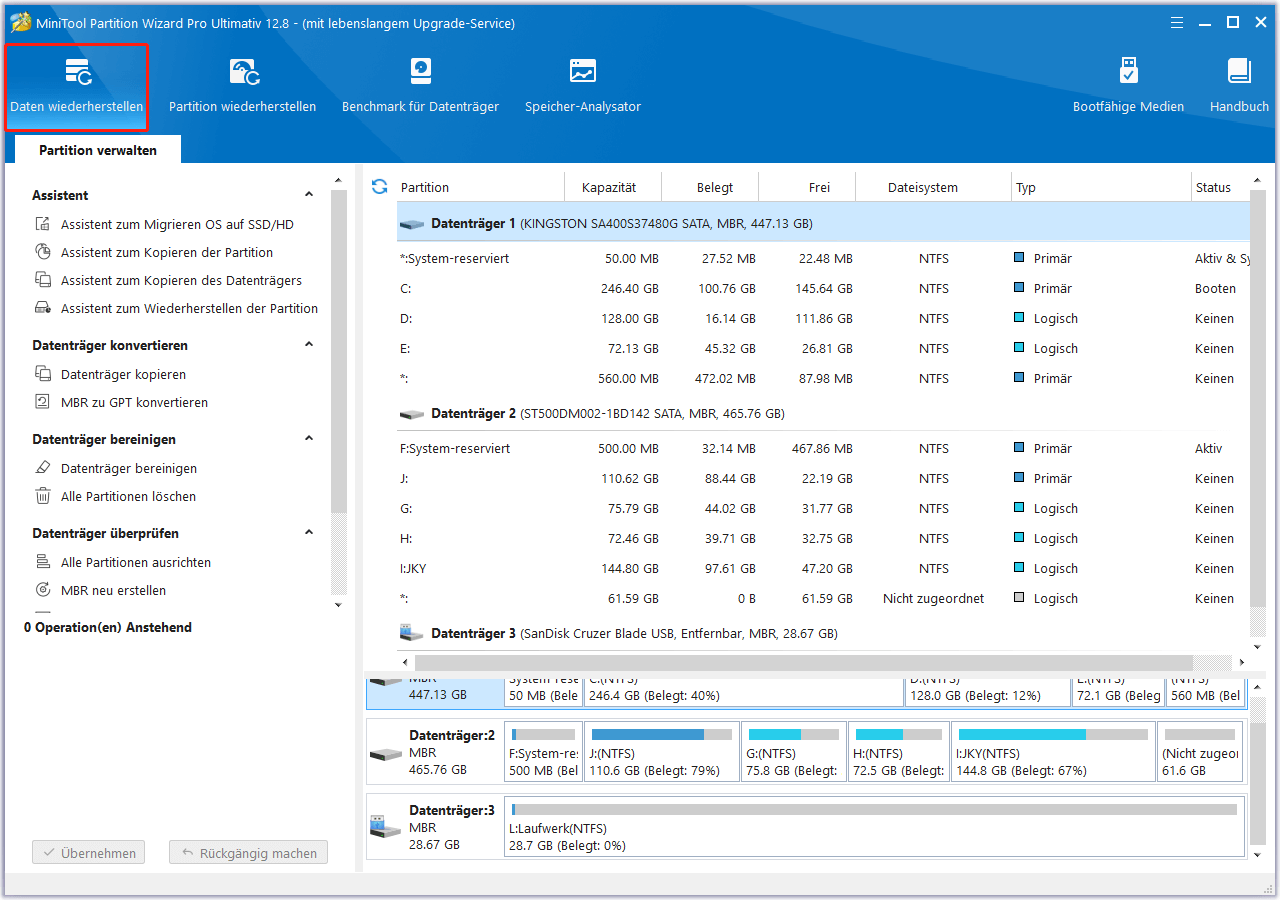
Schritt 3: Klicken Sie im Fenster Datenwiederherstellung auf die Registerkarte Geräte, bewegen Sie den Cursor auf die SD-Karte der Ziel-Panasonic-Kamera und klicken Sie dann auf die Schaltfläche Scannen.
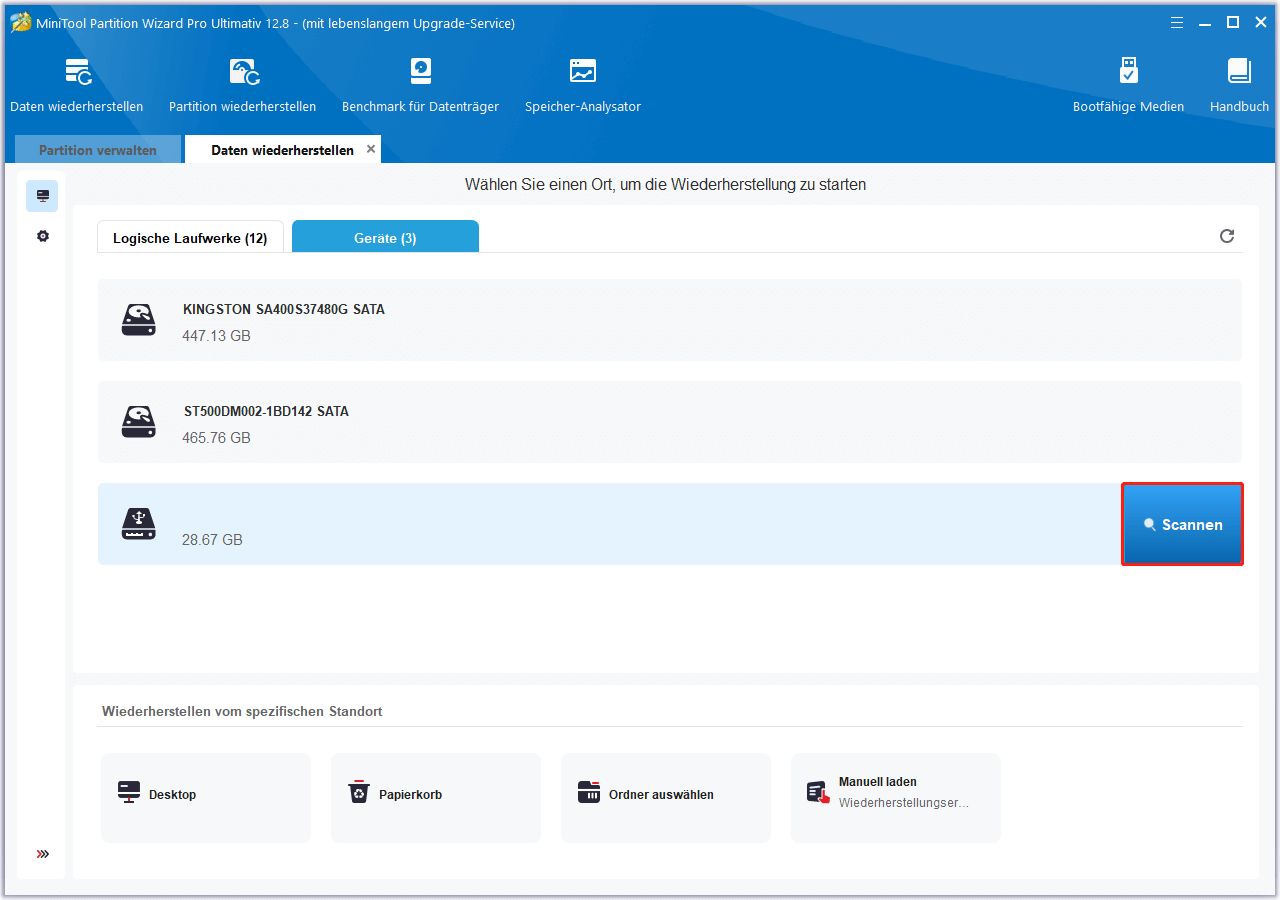
Schritt 4: Warten Sie, bis der Scanvorgang abgeschlossen ist. Sie können die Funktionen Filtern, Pfad und Typ verwenden, um schnell die MDT-Dateien zu finden, die Sie wiederherstellen möchten.
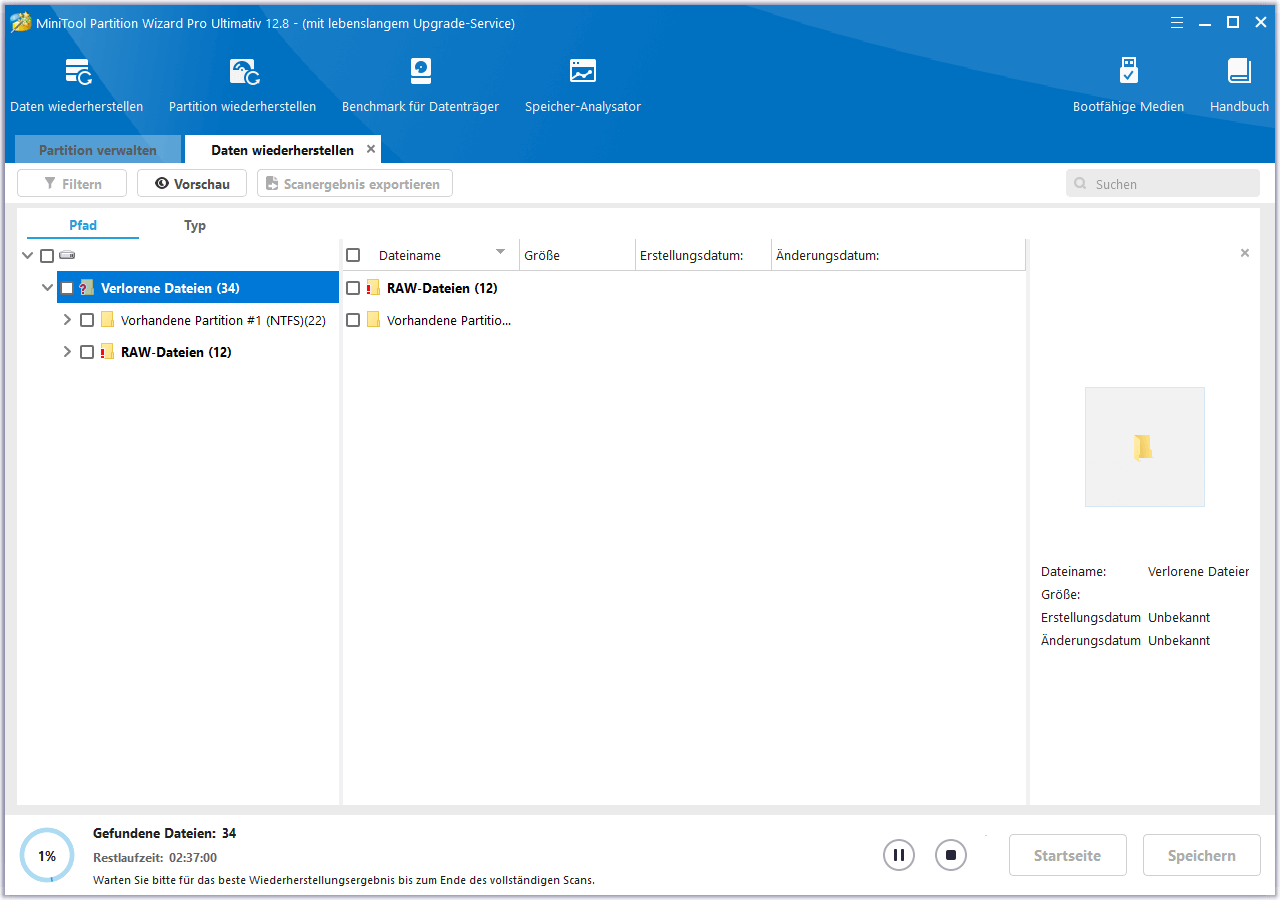
Schritt 5: Sehen Sie sich das Scanergebnis an, wählen Sie die gelöschte MDT-Datei aus, die Sie wiederherstellen möchten, und klicken Sie auf Speichern.
Schritt 6: Wählen Sie im Popup-Fenster ein Verzeichnis zum Speichern der ausgewählten Dateien und klicken Sie auf OK. Sie sollten besser ein anderes Laufwerk wählen, um diese Dateien zu speichern. Sonst könnten die verlorenen/gelöschten Daten überschrieben werden.
Wie kann man den Verlust von MDT-Dateien verhindern?
Außerdem ist es wichtig, einige Maßnahmen zu ergreifen, um Datenverluste auf der SD-Karte der Panasonic-Kamera in Zukunft zu verhindern. Im Folgenden fassen wir einige nützliche Tipps zusammen:
- Sichern Sie regelmäßig: Sichern Sie die Daten Ihrer Panasonic-Kamera regelmäßig auf Ihrem Computer.
- Richtig handhaben: Werfen Sie die SD-Karte sicher aus und bewahren Sie die SD-Karte ordnungsgemäß auf.
- Prüfen Sie den Akku: Vergewissern Sie sich, dass die Panasonic-Kamera vor der Verwendung vollständig aufgeladen ist, um Unterbrechungen während der Aufnahme zu vermeiden.
- Bleiben Sie verbunden: Vermeiden Sie es, die SD-Karte während der Dateiübertragung zu entfernen.
Außerdem sollten Sie Speicherkarten von zuverlässigen Marken wie Panasonic, SanDisk, Sony und Kingston verwenden.
Fazit
Was ist eine MDT-Datei? Wie kann man gelöschte MDT-Dateien wiederherstellen? Vielleicht kennen Sie die Antworten bereits. Dieser Artikel enthält eine Schritt-für-Schritt-Anleitung, die Ihnen bei der Wiederherstellung von MDT-Dateien hilft. Außerdem erhalten Sie einige Tipps, wie Sie Datenverluste auf einer Panasonic Kamera-SD-Karte vermeiden können.
Wenn Sie bei der Verwendung von MiniTool Partition Wizard auf bestimmte Probleme stoßen, können Sie uns eine E-Mail an [email protected] schicken, um eine schnelle Antwort zu erhalten.
